时间: 2023-10-13 本站作者
Windows桌面图标是我们日常电脑操作中不可或缺的一部分,它是我们快速启动应用程序、打开文件夹或文件的捷径。然而,有时候我们需要根据个人喜好更改桌面图标。本文将介绍如何在Windows系统中更改桌面图标,并提供一些实用的技巧和建议。
更改桌面图标的方法
我们可以通过以下步骤更改桌面图标:
步骤一:在桌面上右键单击任意空白区域,然后选择“个性化”选项。
步骤二:选择“主题”选项卡,然后在下方找到“桌面图标设置”选项。
步骤三:选择要更改的图标,例如“计算机”、“网络”、“回收站”等,然后单击“更改图标”按钮。
步骤四:选择喜欢的图标,单击“确定”按钮。
步骤五:重复步骤三和步骤四,直到更改完成。
使用自定义图标
除了使用Windows预设的图标之外,我们还可以使用自定义图标。以下是使用自定义图标的步骤:
步骤一:选择要更改图标的捷径,右键单击该图标,然后选择“属性”选项。
步骤二:进入“属性”对话框后,选择“快捷方式”选项卡,然后单击“更改图标”。
步骤三:在“更改图标”对话框中,单击“浏览”按钮,找到自己喜欢的图标文件。
步骤四:选择该图标文件,然后单击“确定”按钮。
步骤五:在“属性”对话框中,单击“应用”和“确定”按钮保存更改。
实用技巧和建议
以下是一些实用技巧和建议,帮助您更改桌面图标:
1. 使用高清晰度图标:Windows系统支持高清晰度图标,它们在高分辨率屏幕上看起来更加锐利、细致。建议使用高清晰度图标以获得更好的视觉效果。
2. 定期整理桌面:保持桌面整洁干净是一项重要的习惯。当桌面上出现过多的图标时,不仅会降低效率,还会影响美观。建议定期整理和清除不需要的图标。
3. 使用自定义文件夹图标:如果您需要自定义文件夹图标,可以先在自己的电脑上创建一个图标文件,并为它命名。然后,按照上述步骤更改文件夹的图标。
4. 寻找高质量的图标素材网站:在更改桌面图标之前,可以先在网上寻找高质量的图标素材。有些网站提供免费的高品质图标下载,例如Iconfinder、Flaticon等。
总结
更改Windows桌面图标可以改善我们的用户体验,为我们省去在电脑上寻找应用程序和文件所需的时间。希望本文介绍的方法和实用技巧能够帮助您更改桌面图标,并为您的工作和生活带来更多便利。

 0
0 
 0
0 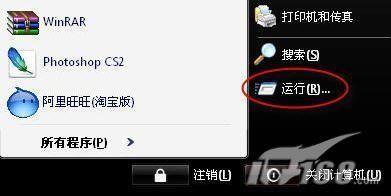
 0
0 
 0
0 
 0
0 
 0
0 
 0
0 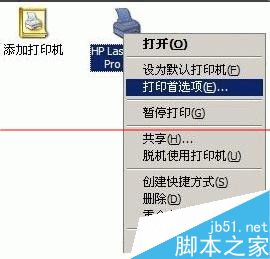
 0
0 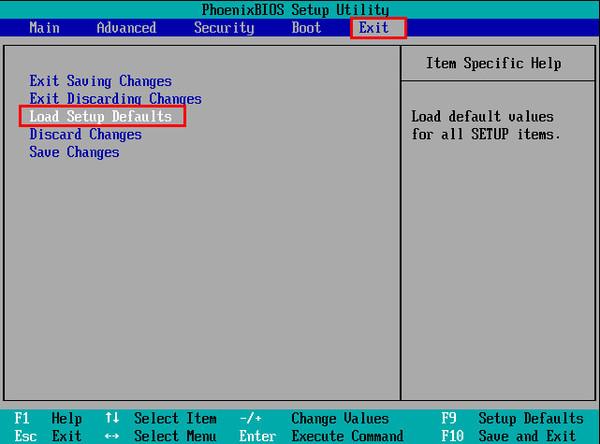
 0
0 
 0
0